Si les notifications pour iMessages ne sont envoyées nulle part, à l'exception du centre de notification, vous avez le mauvais paramètre en place.
Gérer les notifications sur votre iPhone est devenu assez simple maintenant. Vous pouvez les gérer directement depuis l'écran de verrouillage ou le centre de notification sans même avoir à ouvrir l'application Paramètres.
Vous disposez également de différentes options pour envoyer vos notifications maintenant au lieu d'une simple situation binaire marche/arrêt. iOS peut diffuser vos notifications de manière visible, discrète ou pas du tout. Le dernier est explicite, mais quelle est la différence entre les deux premiers ?
Les notifications importantes sont celles que vous obtenez sur l'écran de verrouillage avec un son. Et ils apparaissent même sous forme d'étiquettes lorsque votre iPhone est en état de déverrouillage et que vous l'utilisez.
Mais pour les notifications qui sont livrées discrètement, elles n'apparaissent que dans le centre de notification, pas dans l'écran de verrouillage. Il n'y a pas non plus d'étiquettes, de sons ou de badges d'icône d'application pour eux. Donc, fondamentalement, vos notifications ne vous dérangeront pas sans avoir besoin du MDN, mais vous pouvez toujours les trouver dans le centre de notification. Ils ne disparaissent pas complètement.
Et bien que l'ensemble du système rende étrangement pratique la gestion de vos notifications, vous pouvez parfois vous retrouver avec le mauvais réglage pour la mauvaise application. Cela arrive plus souvent que vous ne le pensez, que ce soit à la suite d'un accident ou d'un malentendu. Et parfois, nous finissons par changer d'avis sur la livraison discrète des notifications. Quel que soit le cas, vous pouvez désactiver « Deliver Quietly » assez facilement.
Désactiver la livraison silencieuse pour iMessage
La gestion des notifications pour vos messages peut être délicate. Vous souhaitez recevoir des notifications pour iMessages, mais vous ne voulez pas que ces messages de spam ennuyeux vous dérangent. De nombreux utilisateurs finissent même par choisir de livrer les notifications discrètement pour les messages dans l'espoir qu'ils seront exempts des notifications pour les messages de spam, pour se rendre compte plus tard qu'il coupe également toutes les notifications, y compris votre iMessage.
Maintenant, pour désactiver la diffusion silencieuse pour iMessage, vous devez vous rappeler une chose : les paramètres de notification concernent l'ensemble de l'application. Vous devrez donc désactiver la livraison silencieuse pour tous vos messages.
Vous pouvez désactiver la diffusion silencieuse et revenir aux notifications importantes à partir du centre de notification ou des paramètres de votre iPhone.
Si une notification pour l'application Messages est présente dans votre centre de notification, eh bien, vous avez de la chance ! Vous pouvez désactiver « livrer silencieusement » en un tournemain. Accédez à la notification et balayez vers la gauche.
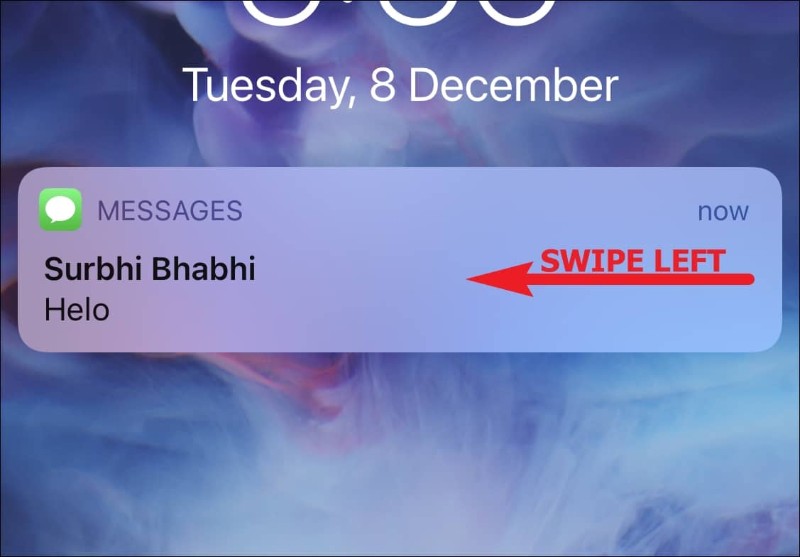
Quelques options apparaîtront sur la droite. Appuyez sur l'option « Gérer ».
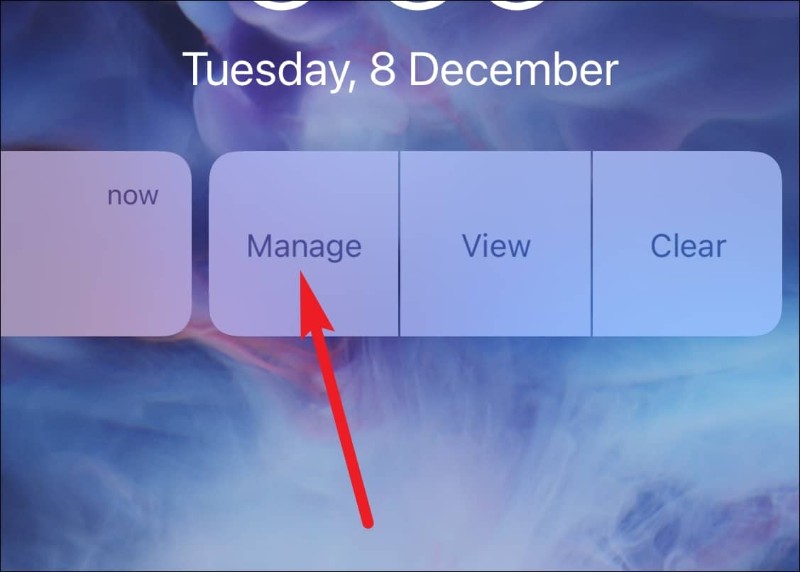
Une fenêtre contextuelle pour « Gérer les notifications » apparaîtra. Si votre notification est configurée pour une livraison silencieuse, vous verrez l'option « Envoyer en évidence » ici ; appuyez dessus. Deliver Quietly sera désactivé et vous commencerez à recevoir des notifications normalement.
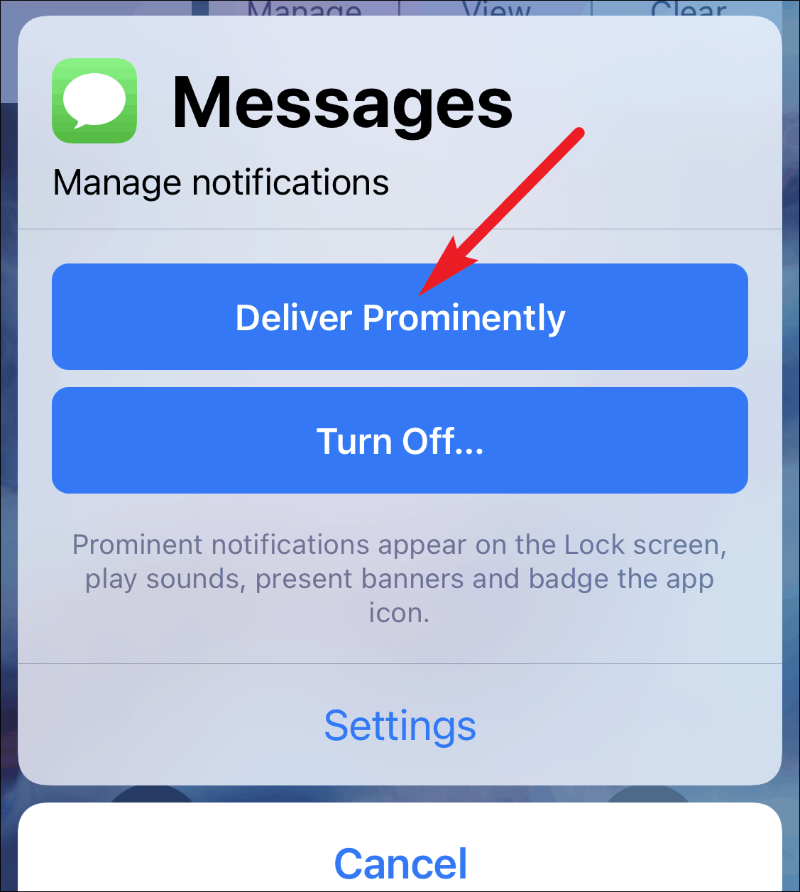
Maintenant, s'il n'y a actuellement aucune notification pour l'application Messages dans votre centre de notification, ne vous inquiétez pas. Ouvrez l'application « Paramètres » et appuyez sur l'option « Notifications ».
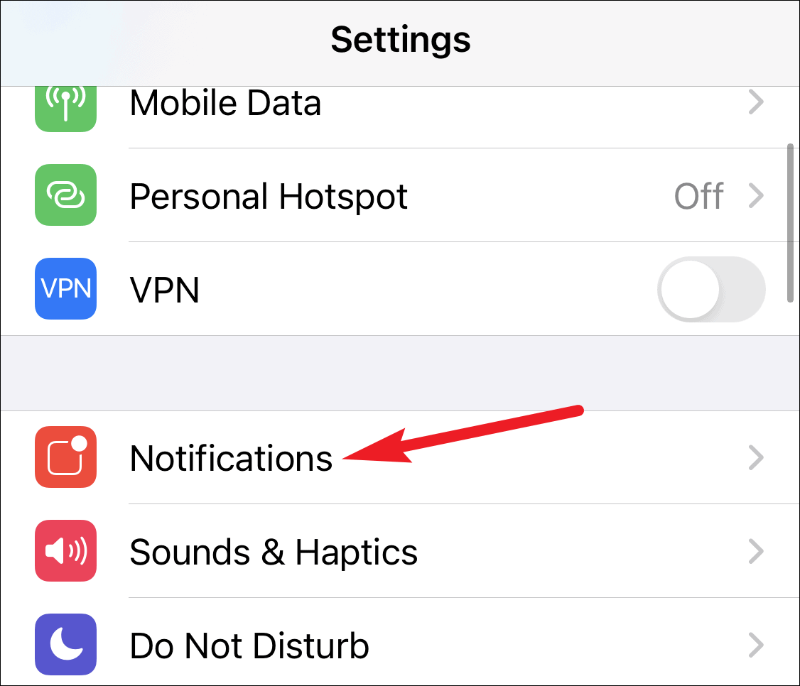
Faites défiler jusqu'à ce que vous trouviez « Messages » dans la liste. Appuyez dessus pour l'ouvrir.
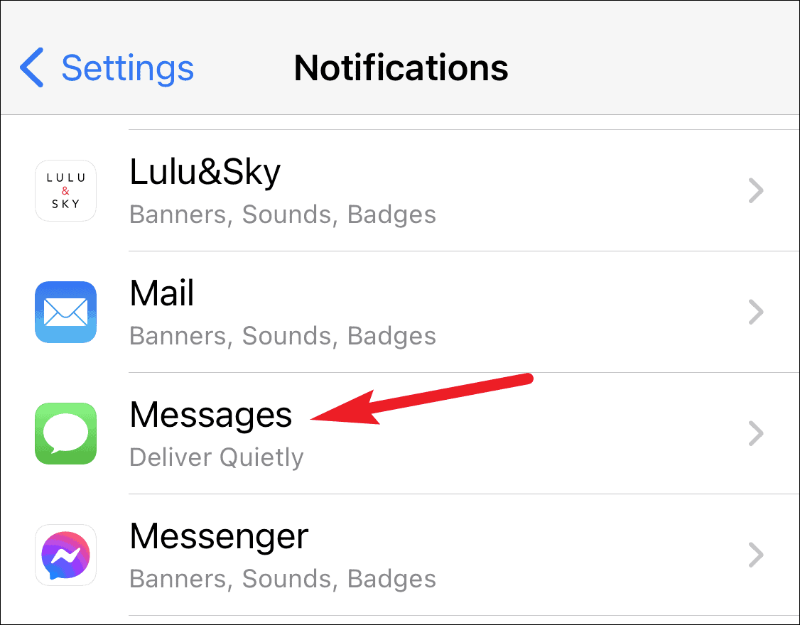
Ici, activez les alertes pour l'écran de verrouillage et les bannières.
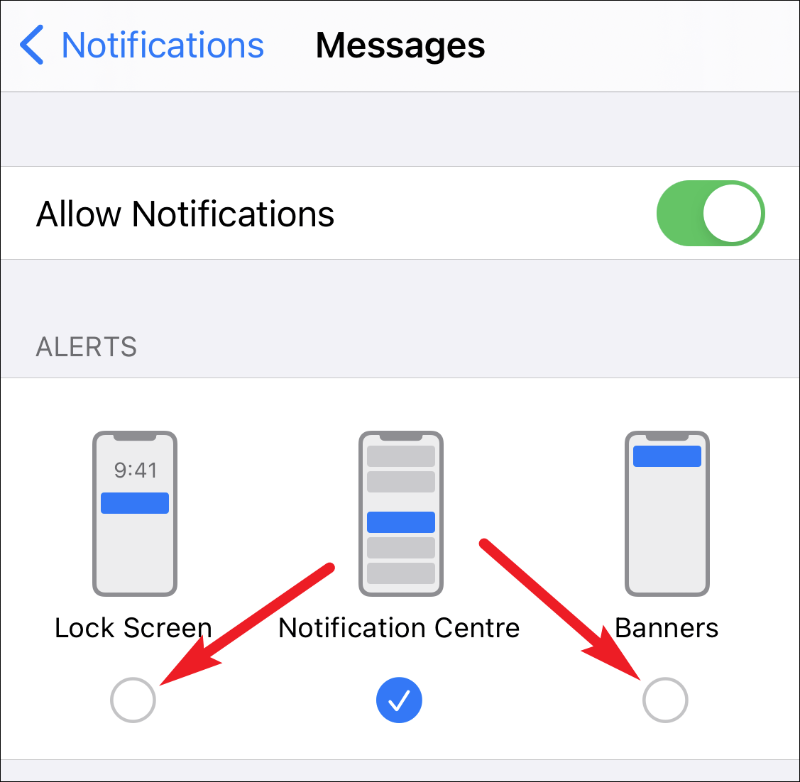
Ensuite, appuyez sur l'option « Sons ».
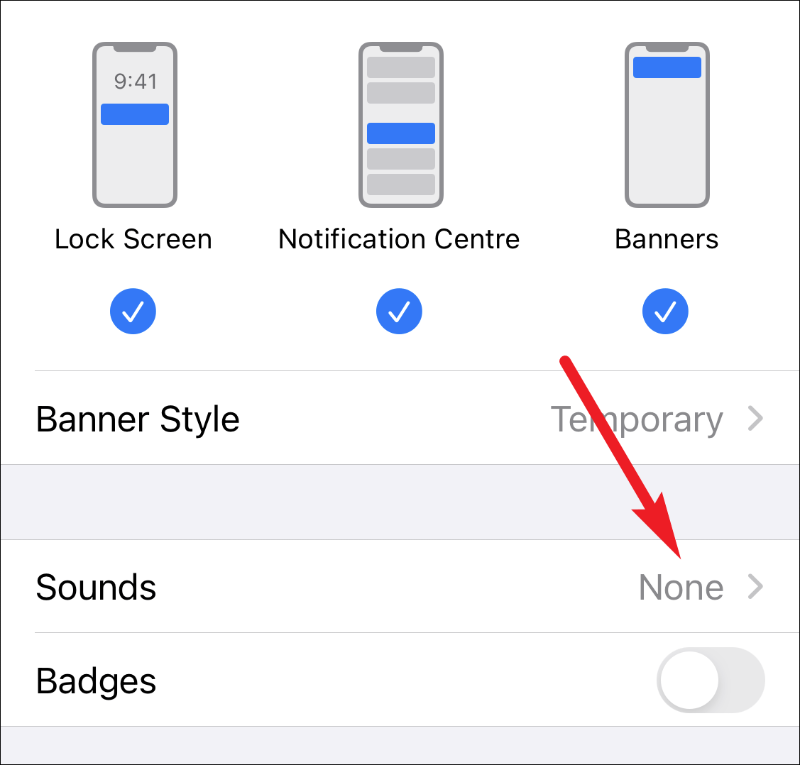
Les paramètres des alertes sonores s'ouvriront. Sélectionnez une tonalité d'alerte pour la notification dans la liste, autre que « Aucun ».

Ensuite, revenez à l'écran précédent et activez le bouton "Badges" pour revenir aux notifications normales.
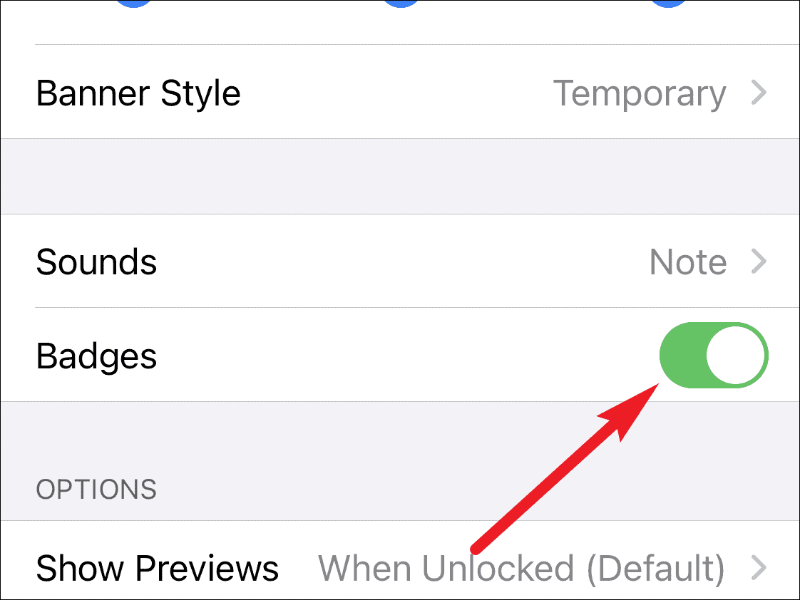
Les notifications pour tous vos messages, y compris iMessage, reviendront à la normale une fois que vous aurez désactivé « Livrer silencieusement » pour eux. Ils apparaîtront sur l'écran de verrouillage, les bannières, le badge de l'icône de l'application et émettront une alerte sonore.
Pointe: Si vous cherchiez un moyen de faire taire les notifications pour ces messages de spam, la livraison silencieuse ou la désactivation de toutes les notifications n'est pas le seul moyen. Il existe un moyen de faire taire les messages individuels afin qu'ils ne vous dérangent pas sans avoir à sacrifier les notifications pour tous les messages. Vous pouvez masquer les alertes pour ces messages uniquement.
